Это третья часть серии, с предыдущей частью вы можете ознакомиться по ссылке.
На практике очень часто право использования программного обеспечения для разработки собственных программ приобретается на основании так называемых свободных лицензий. При этом слово «свободные» не означает, что для программы, распространяемой по такой лицензии, не существует никаких ограничений на ее использование. Определенные ограничения или требования к разработчикам, закрепленные в тексте свободной лицензии, должны учитываться и соблюдаться, в том числе если исходный текст или экземпляр программы были размещены в открытом доступе (например, в общедоступном репозитории на GitHub).
В связи с этим все свободные лицензии в зависимости от содержащихся в них условий принято разделять на две основные группы:
- разрешительные (permissive license)
- взаимныелицензии (reciprocal license, также используется понятие «copyleft»)
В разрешительных лицензиях предоставление лицензиату прав использования программы сопровождается минимумом условий (например, обязанностью указания автора при последующем распространении произведения и включением условий об исключении гарантий и ответственности).
Как перенести, сохранить лицензию (ключ продукта) Windows 10 на другой компьютер или диск
Взаимные лицензии налагают на лицензиата более существенные обязательства, ключевым из которых обычно является обязанность распространять модификации программы на тех же условиях, на каких распространялась исходная программа, либо совместимых с ними (подробнее о совместимости различных взаимных лицензий – далее).
Таким образом, наиболее благоприятным для использования в собственных программах является программное обеспечение, распространяемое на основании разрешительных лицензий, поскольку оно позволяет разработчику самостоятельно определять условия лицензирования созданного им продукта и, в частности, не исключает возможность извлечения прибыли от предоставления права использования созданной программы третьим лицам в удобном для разработчика формате.
Самыми известными разрешительными свободными лицензиями являются Berkeley Software Distribution license (BSD, существует в двух основных версиях – «оригинальной» (BSD-4 Clause) и «модифицированной» (BSD-3 Clause)) и MIT.
Данные лицензии содержат минимум условий и предоставляют пользователю почти полную свободу использования программного обеспечения, распространяемого в соответствии с ними.
В свою очередь, взаимные лицензии (наиболее известными примерами являются лицензии, разработанные Фондом Свободного Программного обеспечения – GNU General Public License (GPL) (Существует несколько версий, новейшей является версия 3.0 (Version 3 /v3)), GNU Affero General Public License (AGPL), GNU Lesser General Public License (LGPL) (Существует несколько версий, новейшей является версия 3.0 (Version 3 /v3)) предоставляют разработчику гораздо меньшую свободу и «отравляют» собой созданную программу, поскольку использование модифицированной программы на условиях, отличных от условий соответствующей взаимной лицензии, будет являться неправомерным.
С учетом изложенного, в случае использования при разработке собственного программного обеспечения программ, распространяемых на условиях свободных лицензий, можно столкнуться с двумя основными проблемами, возникновение которых следует заранее предупредить путем разъяснения разработчикам специфики действия свободных лицензий различных видов.
Первая проблема при использовании свободной лицензии – распространение условий свободной лицензии, действующей в отношении исходного заимствованного фрагмента «чужой» программы, на модифицированную программу, созданную вашим разработчиком.
Данную проблему можно конкретно рассмотреть на примере условий взаимной свободной лицензии GNU General Public License (GPL). Здесь и далее приведены выдержки из новейшей Version 3 в переводе на русский язык (), при этом необходимо иметь в виду, что переводы лицензии с английского языка не признаются официально действительными..
Данная лицензия (рассматривается Version 3) устанавливает в разделах 5 и 6, что модифицированные версии программы, распространяемой на условиях данной лицензии, также должны распространяться на условиях лицензии.
При этом под модификацией программы в силу раздела 0 Лицензии понимается «копирование или адаптация произведения целиком или в части, способом, требующим разрешения правообладателя, за исключением изготовления его точной копии», в связи с чем даже минимальные внесенные в первоначальную программу изменения будут считаться модификацией по смыслу Лицензии.
Таким образом, если ваш разработчик использует при написании программы фрагмент программы распространяемой на условиях GPL, вся ваша программа, будучи, по сути, модифицированной версией первоначальной программы, также подлежит распространению на условиях GPL, что, в частности, налагает ограничение на то, каким образом вы можете распространять копии своей программы и влиять на дальнейшее распространение вашей программы пользователями.
Так, при последующей передаче копий вашей программы в виде исходного текста вы должны:
в силу раздела 4 Лицензии:
- приложить к каждой копии соответствующее уведомление об авторских правах способом, обеспечивающим ознакомление с ним пользователя
- сохранить все уведомления о том, что к тексту применима Лицензия GPL и любые ограничения, добавленные в соответствии с разделом 7 лицензии
- сохранить все уведомления об отсутствии каких-либо гарантий
- предоставить всем получателям вместе с Программой копию лицензии
в силу раздела 5 Лицензии:
- включить в исходный текст уведомления о произведенных вами изменениях с указанием их даты, сделанные способом, обеспечивающим ознакомление с ними пользователя
- включить в исходный текст уведомления о том, что модифицированная программа распространяется на условиях настоящей Лицензии, а также об условиях, добавленных в соответствии с разделом 7, сделанное способом, обеспечивающим ознакомление с ним пользователя
Кроме того, согласно разделу 4 Лицензии вы вправе взимать плату за каждую копию, которую вы передаете (в том числе путем предоставления ссылки на скачивание копии программы с распространяющего сайта), или распространять копии бесплатно; также вы можете предложить поддержку или гарантию за отдельную плату.
Однако, обратите, пожалуйста, внимание, что аналогичное право будут иметь и все пользователи вашей программы, и вы, например, не сможете пресечь распространение копий вашей программы бесплатно, если какой-либо пользователь решит осуществить его, независимо от того, за плату вы сами распространяете копии или бесплатно. Из положений Лицензии GPL (как рассматриваемой Version 3, так и более ранних версий 1 и 2, неофициальный перевод на русский язык) следует, что соответствующие действия охватываются объемом разрешенного использования программы и не требуют дополнительного согласования с правообладателем.
Аналогичные условия применяются в соответствии с разделом 6 Лицензии и при распространении копий программы в форме объектного кода. Раздел 6 лишь конкретизирует формат, в котором вы должны будете предоставить исходный текст вашей программы пользователю.
Отдельно также следует отметить, что наложение на пользователей вашей программы дополнительных обязанностей, не предусмотренных Лицензией GPL, прямо запрещено разделом 10 Лицензии. Вы, в свою очередь, также не можете нарушать условия Лицензии при использовании заимствованной программы, даже если на вас наложены обязанности (будь то по решению суда, договору или иным способом), которые противоречат условиям Лицензии GPL (это следует из раздела 12).
Таким образом, использование в вашей программе, по сути, любого фрагмента иной программы, распространяемой на условиях GPL лицензии, будет оказывать значительное влияние на ваши правомочия по дальнейшему распространению вашей программы, в том числе в части получения прибыли от реализации вашей программы пользователям.
В связи с этим, если это не соответствует вашим интересам, ваши работники должны воздерживаться от заимствования фрагментов программ, распространяемых на условиях GPL лицензии, а равно любых иных взаимных лицензий.
Разрешительные свободные лицензии, напротив, не налагают на пользователя программы, распространяемой на их условиях, таких серьезных ограничений. Так, например, условия лицензии BSD-3 Clause устанавливают , что при использовании копии программы (в том числе при ее переработке и дальнейшем распространении производной программы в любой форме (как исходного текста, так и объектного кода)) необходимо сохранить в тексте исходного кода или документации, прилагаемой к версии модифицированной программы в форме объектного кода, уведомление об авторских правах, а также список условий распространения и дисклеймер об отказе от ответственности, содержащиеся в лицензии. Иные условия использования и распространения переработанной программы разработчик может устанавливать самостоятельно.
В то же время, возвращаясь к вопросу о распространении условий лицензии GPL на производные программные продукты, следует заметить, что необходимо учитывать и существующую позицию Фонда Свободного Программного обеспечения относительно добавления к первоначальной программе дополнительных модулей:
«Когда программа и ее внешние модули считаются единой комбинированной программой? ( #GPLPlugins )
Это зависит от того, как главная программа вызывает свои внешние модули. Если главная программа использует для этого fork и exec и они завязывают тесное общение через сложные структуры данных, общие или передаваемые туда и обратно, то они становятся единой комбинированной программой. Когда главная программа использует для вызова внешних модулей просто fork и exec, не завязывая тесного общения с ними, внешние модули остаются отдельными программами.
Если главная программа динамически компонуется с модулями и они вызывают функции друг из друга и разделяют общие структуры данных, мы убеждены, что они формируют единую комбинированную программу, которая должна рассматриваться как расширение и главной программы, и модулей. Если главная программа динамически компонуется с модулями, но взаимодействие между ними ограничено вызовом “главной” процедуры модуля с какими-то параметрами и ожиданием результата, то это предельный случай.
Применение общей памяти для обмена сложными структурами данных вполне эквивалентно динамическому связыванию»
C учетом данной позиции и дополнительных разъяснений Фонда Свободного Программного обеспечения, если главная (заимствованная) программа и разработанные вами модули составляют комбинированную программу, то это значит, что вы должны выпускать модули на условиях Лицензии. Если же архитектура вашей модификации позволит прийти к выводу о том, что разработанный вами модуль является отдельным от первоначальной программы, то право использования ваших модулей может предоставляться пользователям на условиях, отличных от Лицензии GPL.
Отдельно также отмечаем, что внесение изменений в файл конфигурации компьютерной программы не является действием, в результате которого происходит ее модификация, то есть внесение творческого вклада и создание производного произведения, поскольку сами по себе данные, содержащиеся в файлах конфигурации, и вносимые в них изменения являются «незначительными и не защищаются авторским правом», а вносимые изменения «явно ниже порога оригинальности».
Более того, исходя из буквального толкования положений Лицензии GPL, представляется, что внесение изменений в файл конфигурации первоначальной программы не является ее модификацией (внесением в нее изменений) в соответствии с Разделом 0 Лицензии, так как в нем предусмотрено, что «внесение изменений» в произведение означает копирование или адаптацию произведения целиком или в части, способом, требующим разрешения правообладателя , за исключением изготовления его точной копии.
При этом внесение изменений в настройки в файле конфигурации, на наш взгляд, входит в объем разрешенного использования программы, предусмотренный разделом 2 Лицензии, и не требует разрешения правообладателя, если указанные действия необходимы для того, чтобы пользователь программы мог запустить ее, и это прямо вытекает из функционала программы .
Продолжение следует, будем рады ответить на ваши вопросы в комментариях!
Алексей Переверзев, Младший юрист Semenovhttps://vc.ru/legal/121305-ispolzovanie-svobodnyh-licenziy-pri-sozdanii-po-problemnye-voprosy-i-riski-razrabotchika-chast-3″ target=»_blank»]vc.ru[/mask_link]
Лицензирование и защита от копирования

Начиная с версии 2.x, программный комплекс RastrWin поставляется с новой системой защиты от несанкционированного копирования. Защита осуществляет привязку программного комплекса к компьютеру с помощью ключевого файла. Этот файл называется файлом лицензии и расположен в каталоге установки RastrWin. Файл содержит информацию о компьютере пользователя, разрешенных для использования функциях программы и цифровую подпись, которая выдается разработчиками.
Видео получение лицензии.
Получение лицензии
При отсутствии лицензии на работу при запуске программы выдается окно:

Для получения лицензии программа переходит в Меню — Help — О программе :

В этой форме необходимо заполнить поле Код организации, указав в нем код организации, полученный от разработчиков при заключении договора, и поле Пользователь, указав в нем фамилию пользователя (под этой фамилией пользователь будет зарегистрирован в базе данных при успешном получении лицензии). После заполнения полей запрос на получение лицензии нужно отправить разработчикам по электронной почте, нажав кнопку Получить лицензию. Информация для получения лицензии автоматически передается разработчикам и выдается сообщение:

Через некоторое время запрос на получение лицензии будет рассмотрен разработчиками, и в ответ будет выслан файл лицензии (или сообщена причина, по которой он не выслан). Этот файл имеет имя ИмяВашегоКомпьютера_license.dat, и его необходимо сохранить в каталоге документов текущего пользователя в подкаталоге RastrWin3. После выполнения этой операции и запуска RastrWin, окно О программе будет иметь вид:

В окне приведена следующая информация:
- название организации, для которой получена лицензия;
- имя пользователя, для которого выдается лицензия;
- список разрешенных функций с датой ограничения.
Трудности при получении лицензии
При первом запуске программы система защиты создает файл, в котором присутствует информация о компьютере пользователя. Для получения действующей лицензии пользователь должен ввести код организации, которая заключила договор на приобретение программы и свое имя (Меню — Help — О программе).
После этого файл информации должен быть передан разработчикам для активизации функций и ввода цифровой подписи. Передача файла может быть осуществлена любым электронным способом. Предпочтительной является передача по электронной почте. При отсутствии такой возможности файл может передаваться на электронном носителе.
Файл информации расположен в каталоге документов текущего пользователя в подкаталоге RastrWin3 и называется ИмяВашегоКомпьютера_info.dat. Полученный от разработчиков файл лицензии называется ИмяВашегоКомпьютера_license.dat, и его необходимо скопировать в каталог документов текущего пользователя в подкаталог RastrWin3. Каталог документов текущего пользователя — «Мои документы» для Windows XP, «Документы» для Windows 7/Vista.
Следует иметь ввиду, что код организации при выдаче лицензии сравнивается с кодами в базе данных системы лицензирования. Если заданный код организации не удастся обнаружить, лицензия не выдается. В качестве имени пользователя следует ввести имя и фамилию. Функции, которые будут разрешены в подписанной лицензии, будут определены системой лицензирования по условиям договора.
Если компьютер, на котором будет работать программа, не имеет возможности работы с сервером электронной почты, файл лицензии может быть передан разработчикам с другого компьютера или на электронном носителе. Для этого следует переписать файл ИмяВашегоКомпьютера_info.dat с Вашего компьютера на другой компьютер или дискету, флэш-карту и т.п. Передача таким способом не влияет на идентификацию Вашего компьютера. Информация в файл лицензии вносится при закрытии диалога «О программе» нажатием кнопки «ОК». Закройте, пожалуйста, диалог перед тем, как копировать файл.
После того, как разработчики получат файл лицензии, будет выполнена проверка лицензии, включение необходимых функций и ввод подписи. Если файл лицензии был доставлен разработчикам по электронной почте, подписанная лицензия будет выслана по обратному адресу. В письме от системы лицензирования будут приведены:
- имя компьютера, для которого выдана лицензия;
- название организации (уже без кода организации);
- имя пользователя;
- список функций, разрешенных к использованию.
Если код организации, который был введен в лицензию, не найдется в базе данных системы лицензирования, будет прислано соответствующее уведомление.
Подписанный файл лицензии ИмяВашегоКомпьютера_license.dat будет приложен к письму. Его необходимо извлечь из письма и поместить в в каталог документов текущего пользователя в подкаталог RastrWin3. В действие лицензия вступит после перезапуска программы. В подписанной лицензии нельзя менять название организации и имя пользователя, поэтому следует быть внимательным при их первоначальном вводе. Любое изменение файла лицензии приведет к утрате лицензии.
Если возникнет необходимость получить новую лицензию (например, расширить набор функций), следует удалить файл ИмяВашегоКомпьютера_license.dat. После этого можно ввести новые регистрационные данные и заново отправить файл ИмяВашегоКомпьютера_info.dat разработчикам.
Студенческая лицензия

Студенческая лицензия является бесплатной и позволяет пользоваться всеми функциями программы при расчете электрических сетей объемом до 60 узлов.
Для получения студенческой лицензии необходимо в диалоге О программе ввести код организации 11111. А в поле Пользователь заполнить название ВУЗа и специальности.

Студенческая лицензия позволяет использовать программу только для целей обучения.
Работа в демо-режиме

При отсутствии лицензии программа работает в демо-режиме. В этом режиме не доступны функции сохранения файлов на диск.
Источник: www.rastrwin.ru
Особенности установки лицензии (базовая) на MacOS
В последнее время в нашу компанию поступают обращения клиентов с просьбой помочь установить конфигурации базовых версий на персональные компьютеры от компании Apple с операционной системой MacOS. В данной статье, будет рассмотрена ситуация с установкой платформы, а так же присвоении базовой версии лицензии программного продукта 1С.
1. Скачивание дистрибутива клиента «1С: Предприятие» для MacOS.
Зарегистрированные пользователи программных продуктов 1С могут скачать установочный дистрибутив клиента «1С: Предприятие» для MacOS на сайте https://releases.1c.ru в виде файла с расширением .dmg.
1.1 Заходим на портал 1С в раздел 1С: Обновление программ, выбираем релиз Технологической платформы 8.3, не ниже 8.3.7.1845. Далее необходимо переидти по ссылке “Клиент 1С: Предприятие для OS X/macOS”
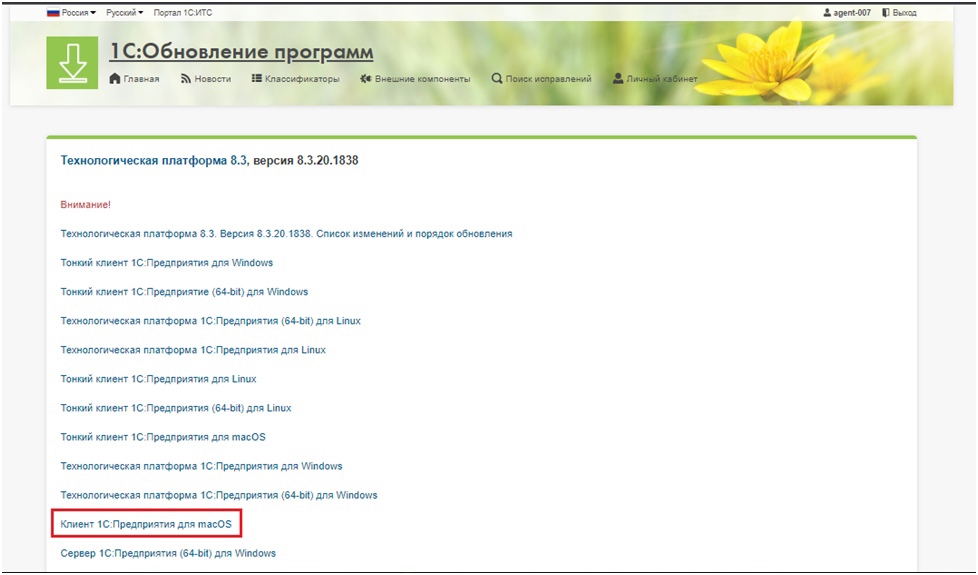
1.2 Запускаем скаченный файл с расширением .dmg, и следуем появляющимся инструкциям на экране.
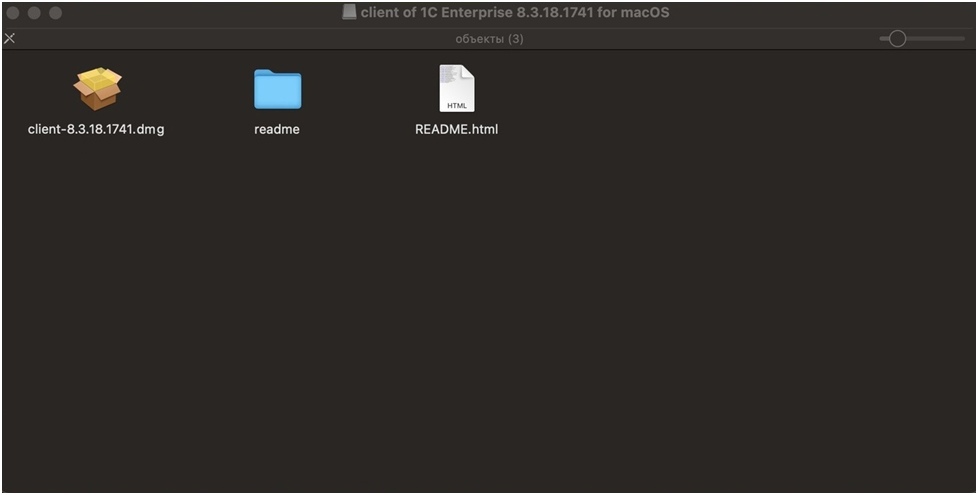
2. Установка шаблона
Для установки шаблона конфигурации базовой версии понадобится персональный компьютер с операционной системой Windows.
2.1 Скачиваем установочный дистрибутив конфигурации в личном кабинете на портале 1С на ПК с ОП Windows. Хочу отметить, что при покупке пользователем электронных поставок всегда предоставляются полные установочные дистрибутивы актуальной версии (на момент покупки).
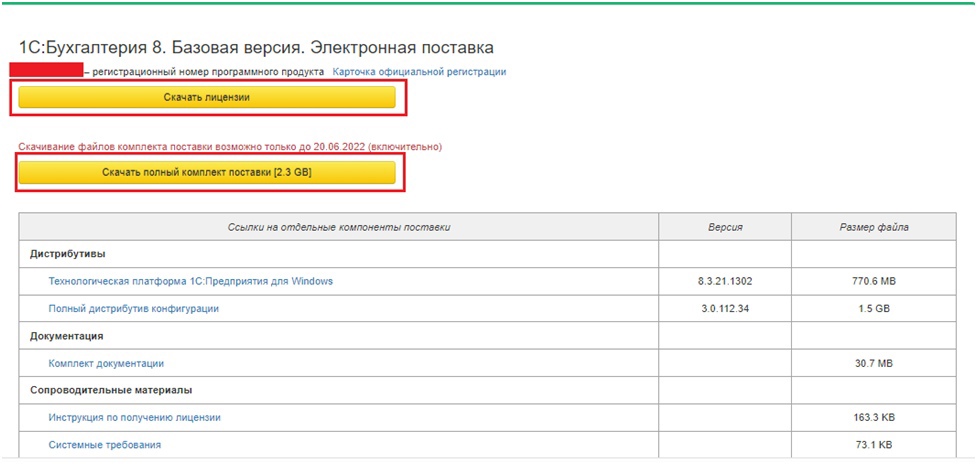
2.2 Запускаем установку шаблона конфигурации с помощью файла setup.exe из каталога configs83.
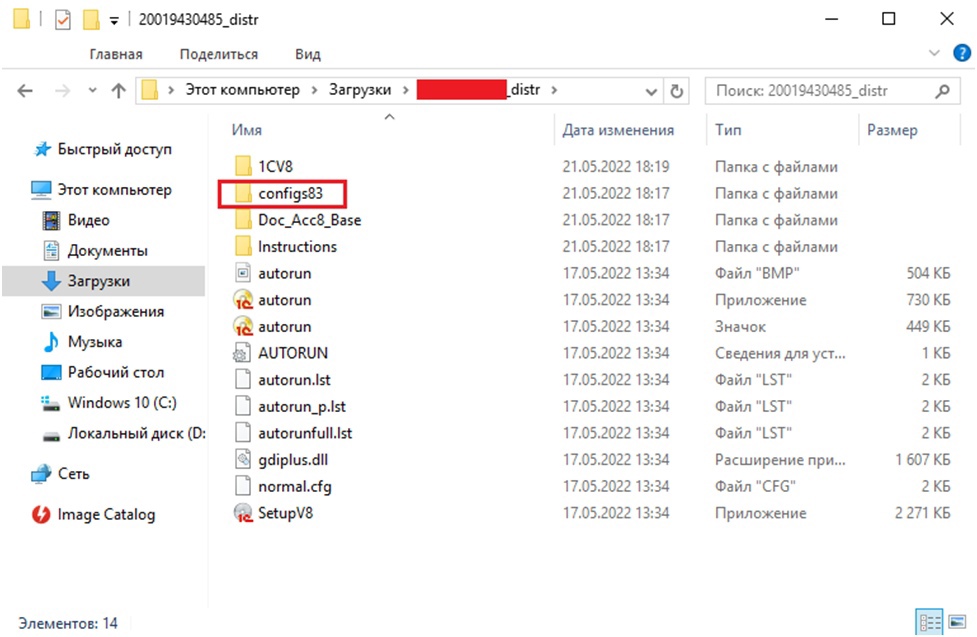
2.3 Предварительно копируем путь каталога шаблонов и действуем согласно инструкции на экране.
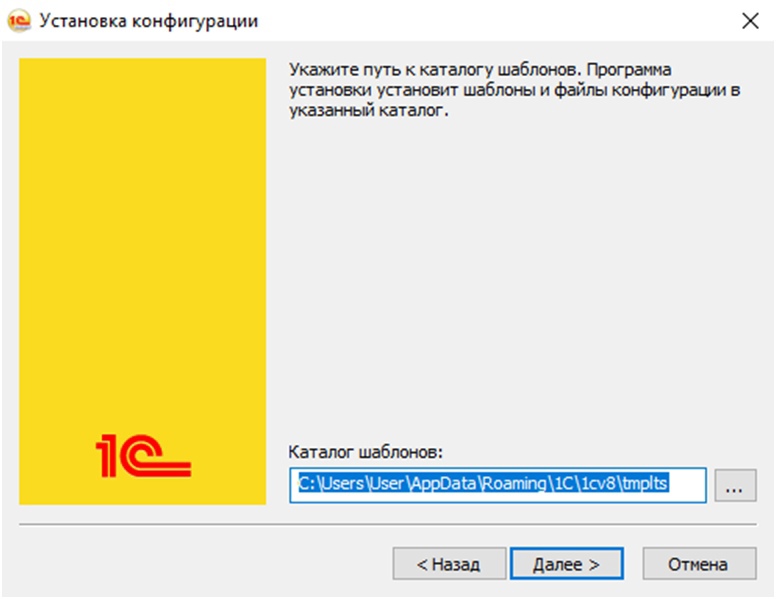
2.4 После успешной установки шаблона базы, переходим в каталог и копируем шаблон на MacOS. Расположение шаблона не имеет значения.
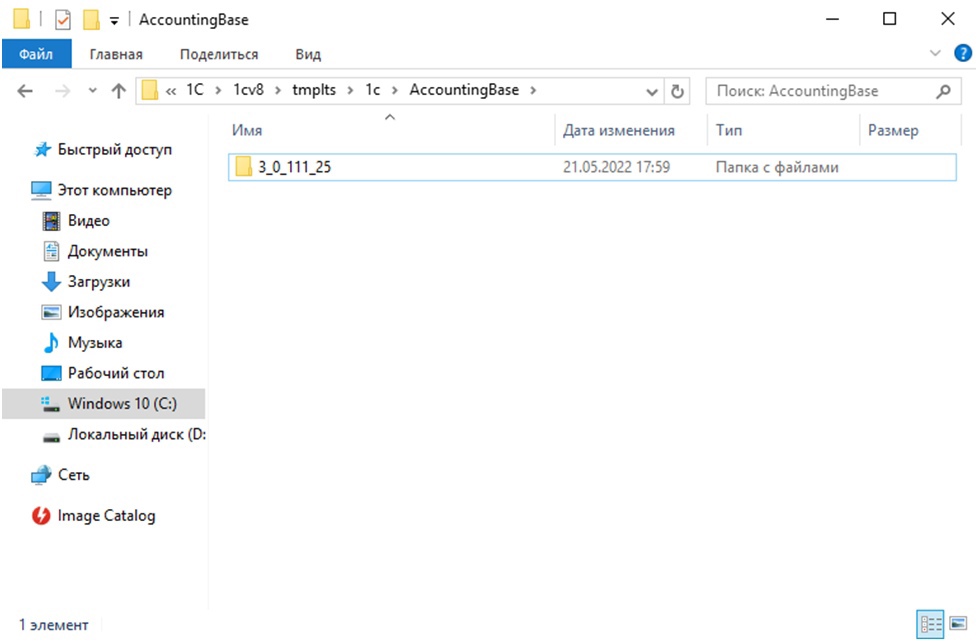
3. Запуск Толстого клиента 1С: Предприятие с правами суперпользователя
Для создания информационной базы из шаблона конфигурации и для получения программной лицензии базовой версии на MacOS необходимо осуществить запуск Толстого клиента 1С: Предприятие с правами суперпользователя.
3.1 Запускаем терминал, после чего в командной строке необходимо прописать команду sudo /opt/1cv8/8.3.*.****/1cv8 (звездочки меняем на точный номер запускаемой Вами версии 1С:Предприятие. К примеру, для версии 8.3.18.1741 команда будет выглядеть следующим образом sudo /opt/1cv8/8.3.18.1741/1cv8). Жмем Enter, после чего произведется запуск Толстого клиента 1С: Предприятие 8 с правами суперпользователя.
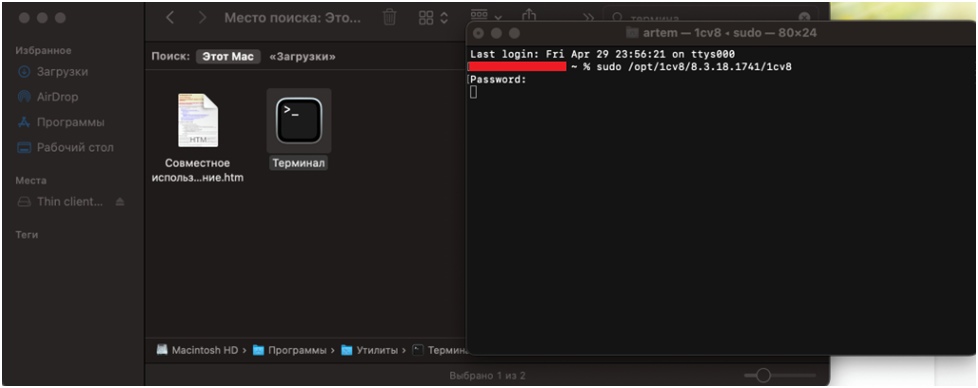
Примечание: Запуск 1С:Предприятие с правами суперпользователя необходим только в момент создания информационной базы из шаблона и получения лицензии, в будущем программу можно будет запускать в стандартном режиме.
3.2 В открывшемся окне кликаем по кнопке “Настройка…”
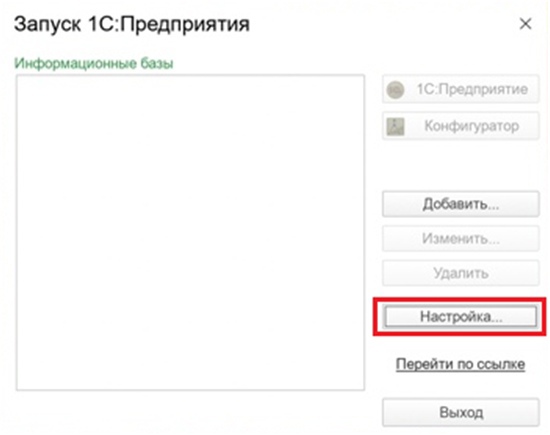
3.3 В настройках диалога запуска кликаем на зеленый круг с белым плюсиком и прописываем путь к у уже установленному шаблону. Нажимаем ”Ок”
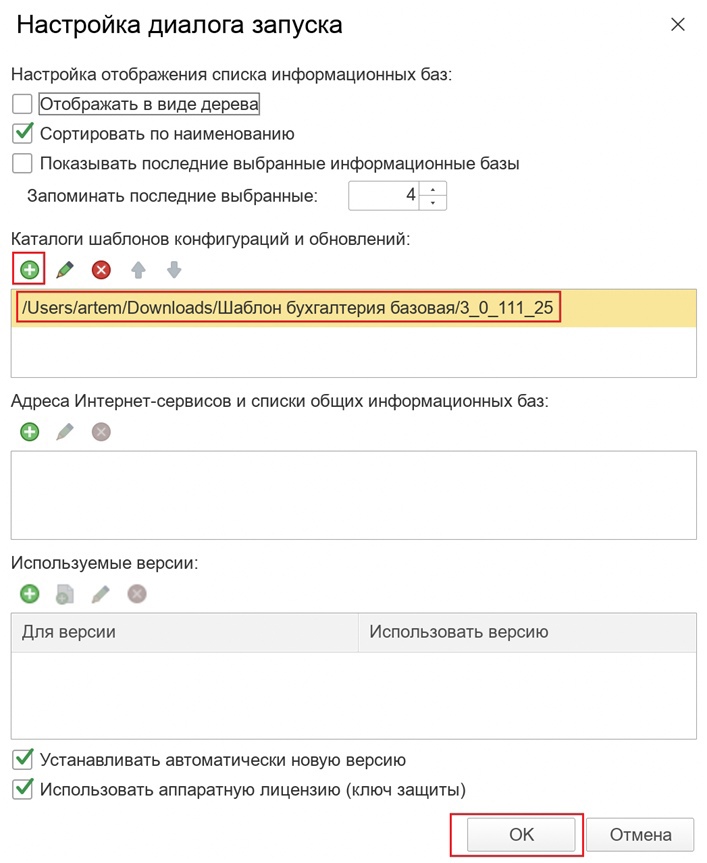
3.4 В окне запуска нажимаем кнопку «Добавить…»
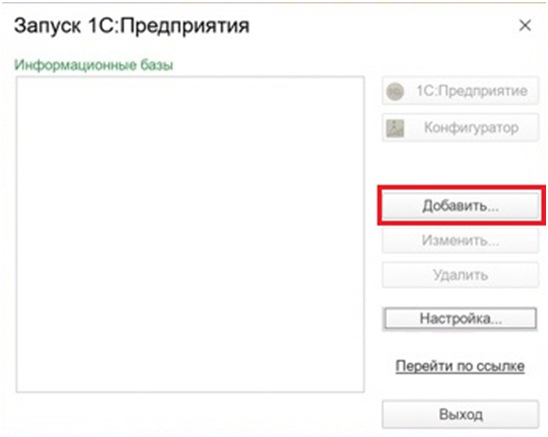
3.5 В способе добавления информационной базы выбираем «Создание новой информационной базы».

3.6 В списке шаблонов выбираем версию шаблона из которого необходимо создать информационную базу и нажмите кнопку «Далее >».
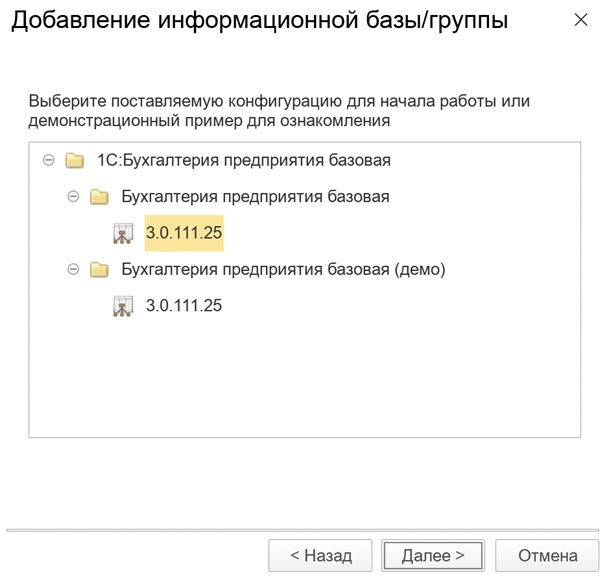
Примечание: Из шаблона с пометкой (демо) будет создана демонстрационная информационная база с уже заполненными данными вымышленной организации, рабочая база создается из шаблона без вышеуказанной пометки.
3.7 Указываем наименование информационной базы.

3.8 В следующем окне указываем путь к каталогу, в котором будет создана информационная база. Дополнительные параметры запуска оставляем без изменений. Нажимаем кнопку «Готово».
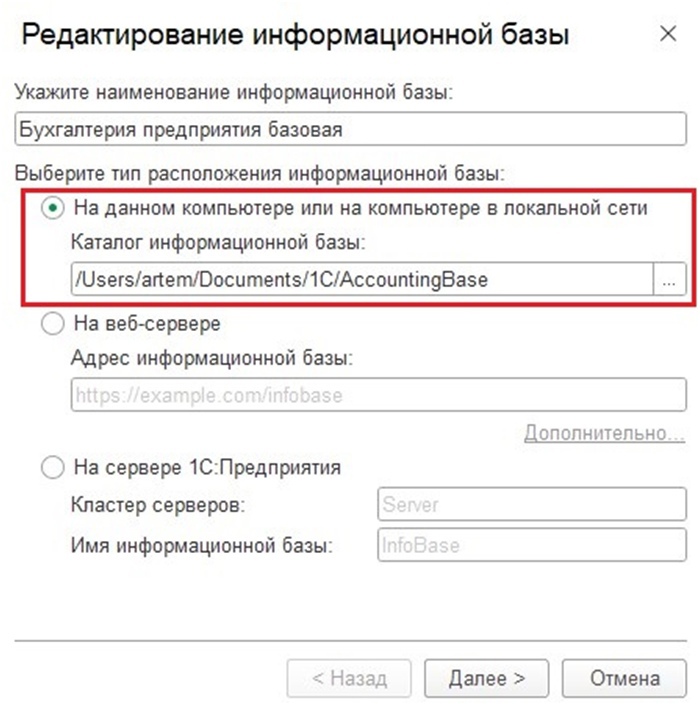
Если все выполнено правильно, то в списке информационных баз появится новая информационная база.
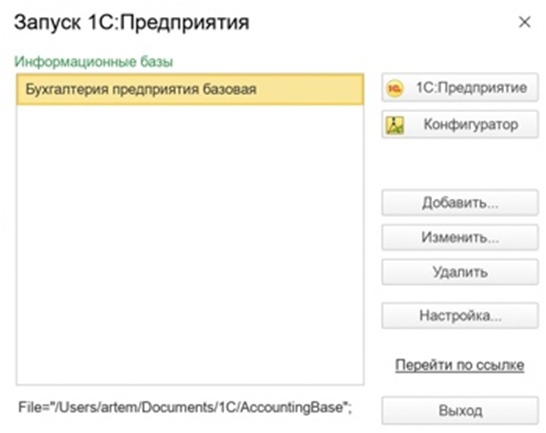
4. Активация лицензии
При первом запуске базовой версии программы 1С: Предприятие должно появиться сообщение «Не обнаружена лицензия для использования программы!».

4.1 Нажимаем «Да». После программа предложит три варианта получения лицензии: «Автоматически», «Вручную» или «Ввод данных ранее запрошенной лицензии». Выбираем «Автоматически».
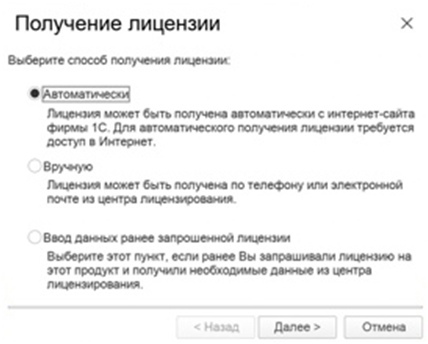
4.2 Для активации лицензии базовой версии необходимо ввести пин-код, состоящий из 16 цифр. Вводим пин-код из комплекта. Программа проверит введенный пин-код в центре лицензирования на валидность и на количество оставшихся активаций. Если пин-код верный и количество активаций не было исчерпано, то происходит присвоение лицензии для нового компьютера. Полученная лицензия записывается в каталог /var/1C/licenses/ Вашего компьютера в виде файла с именем File0, о чем должно появиться сообщение «Лицензия успешно получена и сохранена на вашем компьютере»
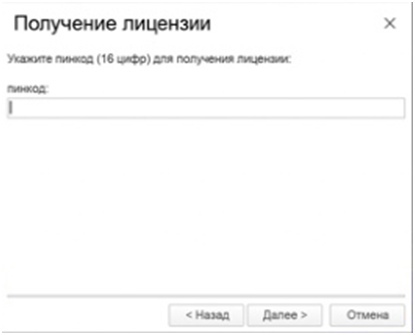
Наши специалисты всегда готовы ответить на любые ваши вопросы. Просто свяжитесь с нами по телефону +7 3532 45-01-69, либо напишите в онлайн-чат. Мы всегда поможем!
Источник: b-rs.ru